많은 게이머들이 치열한 캠페인을 진행하며 수시간을 투자하지만, 나중에 기술적인 문제에 직면하기도 합니다. 가장 심각한 문제는 예고 없이 게임 진행도가 갑자기 멈추는 경우입니다. 이 문제는 Clair Obscur: Expedition 33의 플레이어들에게 반복해서 제기되고 있습니다. 이 게임은 전략적인 전투로 유명하죠. 게임을 실행하며 기대에 부풀었지만, 세이브 파일이 없어진 것을 발견한다면 어떨까요?
이 문제는 단순히 경험을 방해할 뿐 아니라, 상당한 진행도 손실로 이어질 수 있습니다. 다행히도, 손실된 파일을 확인하고 수동으로 복구할 수 있는 몇 가지 방법이 있습니다. 또한, 정확한 Clair Obscur: Expedition 33의 세이브 파일 위치와 이 문제의 일반적인 원인도 알 수 있습니다.
이 문서에서
1부. 간단 지침: 클레르 옵스퀴르: 33 원정대의 게임 진행 상황을 수동으로 확인하는 방법
만약 게임 진행 상황이 사라진 것처럼 보인다면, 수동으로세이브 파일 위치를 기기에서 확인해야 합니다. 때로는 게임 데이터가 그대로 남아 있지만 간단한 위치 변경이나 시스템 오류로 인해 접근이 불가능할 수 있습니다. 다른 해결책을 시도하기 전에, 로컬 파일을 직접 확인해보는 것이 좋습니다. 아래의 섹션에서 게임과 PC 내에서 게임 진행 상황을 찾고 접근하는 방법을 안내하겠습니다:
게임 내에서
게임 플레이 중에 인게임 진행 상황을 수동 저장하면 두 가지 방법, 즉 게임 내 또는 PC 드라이브를 통해 접근할 수 있습니다. 게임 내에서는 사용자가 플레이 도중 일시정지 후 파일을 직접 저장해야 하며, 이후 '이전 저장 불러오기' 폴더에서 진행 상황을 불러올 수 있습니다. 아래에서 게임 내 저장 파일에 접근하는 방법을 알아보세요:
지침. 게임 실행 후 "ESC" 버튼을 누른 다음 "이전 저장 불러오기" 옵션을 클릭해야 합니다. 그러면 저장된 파일과 저장된 날짜, 시간이 함께 표시되니, 원하는 파일을 선택하시면 됩니다.
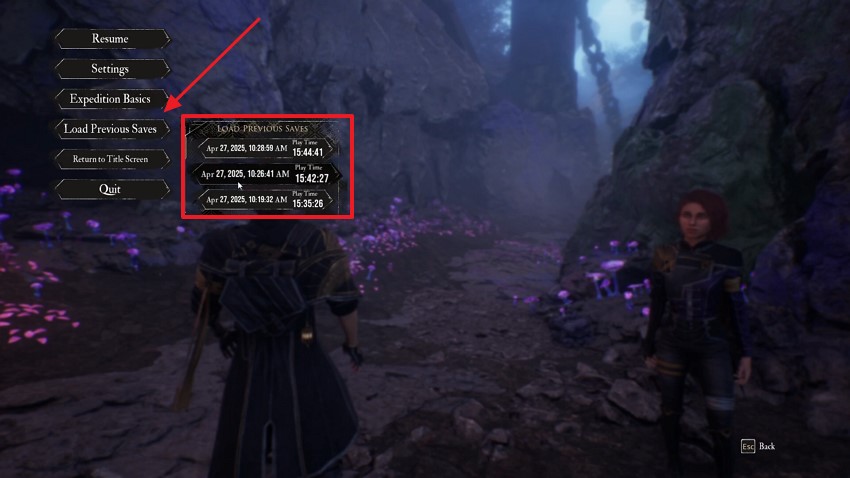
PC 내에서
게임 내에서 저장 파일에 접근하는 것 외에, 컴퓨터에서도 파일을 찾을 수 있습니다. 모두 아시다시피, 게임 플레이를 수동 저장하면 PC의 로컬 폴더에 저장됩니다. 아래 단계에 따라 손쉽게 해당 파일에 접근하는 방법을 확인하세요:
지침. 먼저 "파일 탐색기"를 열고 다음 경로로 이동합니다: "C:\사용자 \[사용자 이름 ]\앱 데이터\Local\클레르 옵스퀴르 \저장\게임 저장." 이 위치에 도달하면 저장된 모든 게임 파일을 쉽게 찾을 수 있습니다.
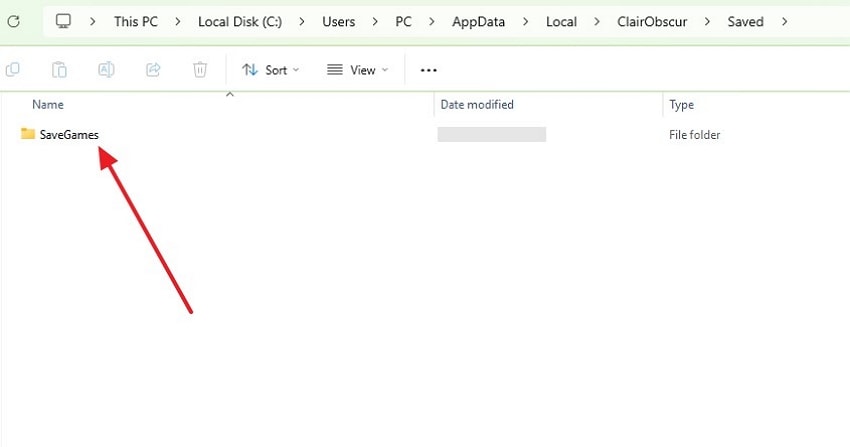
"스플릿 픽션 저장 파일 위치"를 확인하고, 간편한 찾기 및 백업 방법으로 진행 상황 손실을 방지하세요.
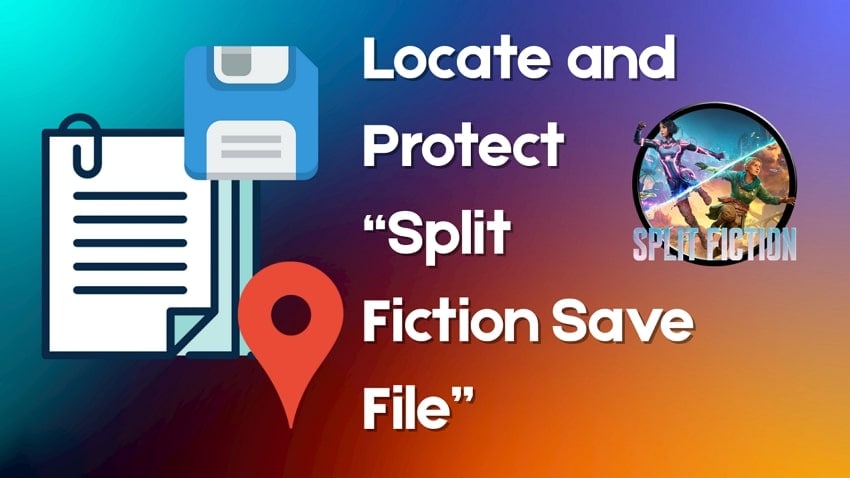
2부. 클레르 옵스퀴르: 33 원정대 스팀 게임 세이브 파일 위치
스팀을 통해 게임을 실행할 때, 저장 데이터는 일반적으로 특정 시스템 디렉터리에 저장됩니다. 정확한 경로를 알면 파일을 수동으로 확인, 백업 또는 복원할 수 있습니다. 이는 문제를 해결하거나 PC를 교체하거나 데이터 손실을 방지하고 싶을 때 특히 유용합니다. 따라서 올바른 경로를 찾으려면 아래 단계를 따르세요.스팀 게임 파일 위치저장 파일 및 게임 데이터 확인 방법:
Windows용
1단계. 먼저, 기기에서 "스팀"을 실행하고 해당 게임을 마우스 오른쪽 버튼으로 클릭하세요.클레르 옵스퀴르: 33 원정대다음으로 "관리"를 선택한 후 "로컬 파일 찾아보기" 옵션을 선택합니다.
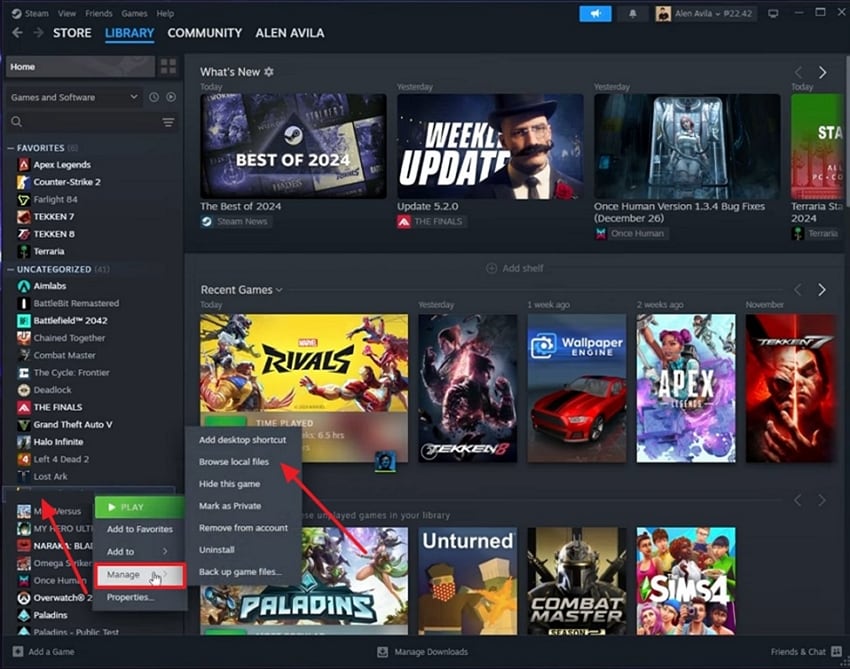
2단계. 그러면 "파일 탐색기"로 이동되며, 다음 경로로 이동해야 합니다: "프로그램 파일(x86)\스팀\스팀 앱\커먼". 여기에서 게임 폴더를 찾아 열면 저장 파일에 쉽게 접근할 수 있습니다.
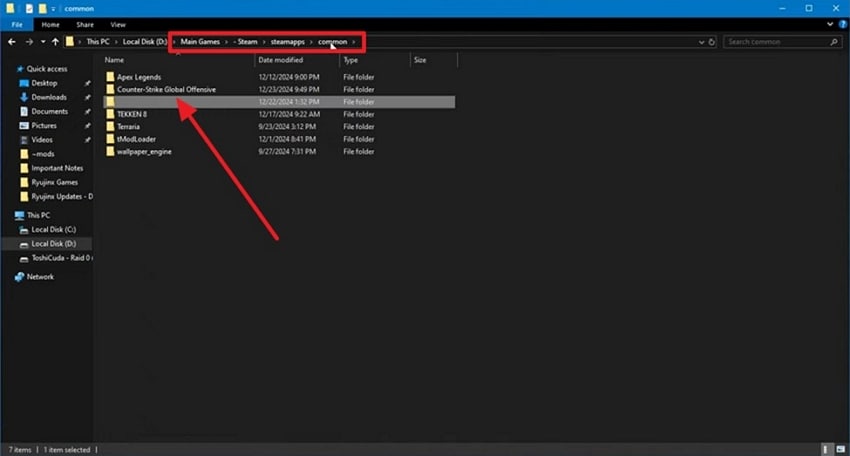
Mac용
1단계. "Finder"를 실행한 후, "이동" 탭으로 이동하여 드롭다운 메뉴에서 "폴더로 이동" 옵션을 선택하세요.
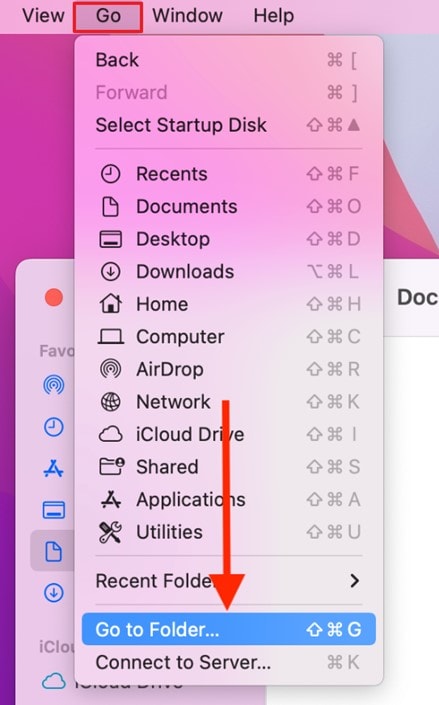
2단계. 이후, 다음 위치로 이동해야 합니다: "~/Library/애플리케이션 지원/스팀/스팀 앱/커먼/" 여기서 게임 폴더와 저장 파일을 찾을 수 있습니다.
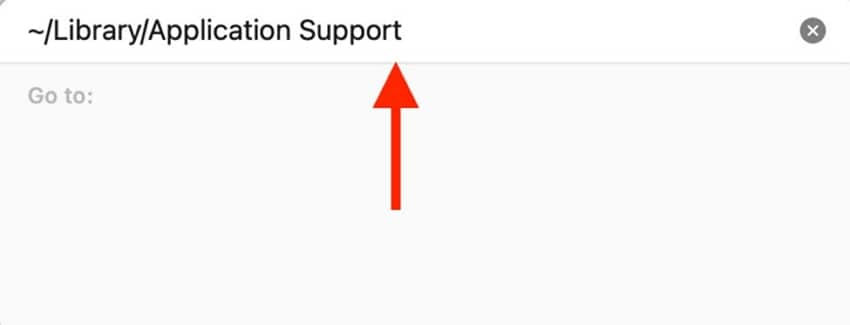
3부. 클레르 옵스퀴르: 33 원정대 세이브 파일이 사라지는 이유는 무엇일까요?
이 게임에서 진행 상황이 사라진 경우, 여러 가지 원인이 있을 수 있습니다. 게이머는 이러한 잠재적 문제를 이해하면 근본적인 문제를 식별하고 향후 이를 방지할 수 있습니다. 아래에서 이 딜레마를 명확하게 설명하는 몇 가지 주요 원인을 알아봅니다:
- 손상된 파일: 이러한 일이 발생하면 저장된 데이터가 올바르게 로드되지 않거나 완전히 누락된 것처럼 보일 수 있습니다. 또한 손상된 파일은 스팀 게임 저장 파일 위치에 영향을 미쳐 시스템이나 게임에서 읽을 수 없게 만들 수 있습니다.
- 실수로 삭제: 일부 플레이어는 공간을 확보하기 위해 파일을 정리하다가 저장 폴더를 본의 아니게 삭제할 수 있습니다. 또한 일부 클리너 도구나 백신 소프트웨어가 저장 파일을 불필요하거나 의심스러운 파일로 인식하고 삭제할 수도 있습니다.
- 동기화 충돌: 게임 스토어의 클라우드는 진행 상황을 백업하는 데 도움이 될 수 있지만, 로컬 저장과 클라우드 저장 간의 동기화 충돌로 인해 문제가 발생할 수 있습니다. 스팀이 오래되었거나 비어 있는 파일을 업로드하면 최신 진행 상황이 덮어써질 수 있습니다.
- 드라이브 오류: 디스크에 불량 섹터가 있거나 공간이 부족한 경우, 저장 파일이 제대로 저장되지 않을 수 있습니다. 이 문제 외에도 시스템이 느려지거나 다른 앱에서 오류가 발생할 수 있습니다.
- 잘못된 게임 종료: 게임을 강제로 종료하거나 플레이 중에 전원 장애가 발생하면 저장 파일이 손상될 수 있습니다. 게임이 제대로 종료되지 않으면 최신 데이터가 디스크에 저장되지 않을 수 있습니다.
4부. 중요한 클레르 옵스퀴르: 33 원정대 저장 파일을 잃어버렸나요? 지금 바로 복구하세요!
여전히 저장된 게임 파일을 찾을 수 없는 경우, 정리 작업 중 실수로 삭제했을 가능성이 있습니다. 이 경우, 리커버릿을 사용해볼 수 있습니다. 이 프로그램은 삭제된 파일을 복구하도록 설계되었습니다. 메모리 카드나 PC에서 삭제된 파일을 포함해, 누락된 게임 데이터를 복구하는 데 효과적입니다. 이 전문 도구는 1,000가지 이상의 파일 형식을 지원하므로 복잡한 게임에도 완벽하게 사용할 수 있습니다.
프로그램의 딥 스캔 모드는 손상되었거나 비워진 휴지통 영역까지 파고들어 파일을 복구합니다. 스캔이 완료되면 미리보기 옵션과 함께 복구 가능한 파일을 보여주므로 원하는 파일만 복원할 수 있습니다. 딥 스캔 외에도 최근에 삭제된 파일에 대해 더 빠른 스캔 모드도 제공합니다.
주요 기능
- 바이러스 공격 복구: 컴퓨터가 악성코드에 감염되거나 충돌한 경우, 감염된 드라이브에서 손실된 파일을 복구할 수 있습니다.
- 파티션 복구: 이 도구는 삭제되거나 손실된 파티션에서 데이터도 복구할 수 있으며, 하드 디스크의 다른 작동 영역에는 영향을 주지 않습니다.
- 파일 미리보기: 복원하기 전에 리커버릿은 다양한 형식의 게임 파일(문서 및 멀티미디어 파일 등)을 미리 볼 수 있어 정확히 필요한 파일을 찾는 데 도움이 됩니다.
중요한 클레르 옵스퀴르: 33 원정대 저장 파일 분실 복구 상세 가이드
아래의 종합적인 단계를 참고하여 이 도구로 손실되거나 삭제된 게임 파일을 복구하는 방법을 알아보세요:
1단계. 리커버릿에 접속하여 게임 파일 복구하기
툴을 실행한 후 "하드 드라이브 및 위치" 탭으로 이동하세요. 다음으로 "하드 디스크 드라이브" 아래에서 게임이 설치된 드라이브를 선택하고 "시작" 버튼을 눌러 스캔을 시작하세요.
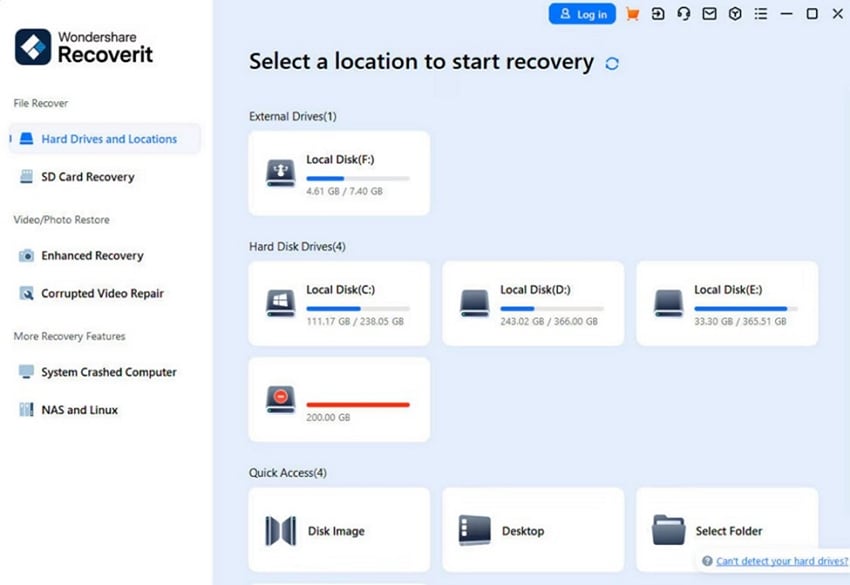
2단계. 드라이브를 스캔하여 게임 파일 복구하기
이후 프로그램이 선택한 드라이브에서 스캔을 실행하고 복구 가능한 모든 파일을 체계적으로 정렬해 보여줍니다. 여기서 필터나 검색창을 활용해 사라진 게임 콘텐츠를 찾을 수 있습니다.
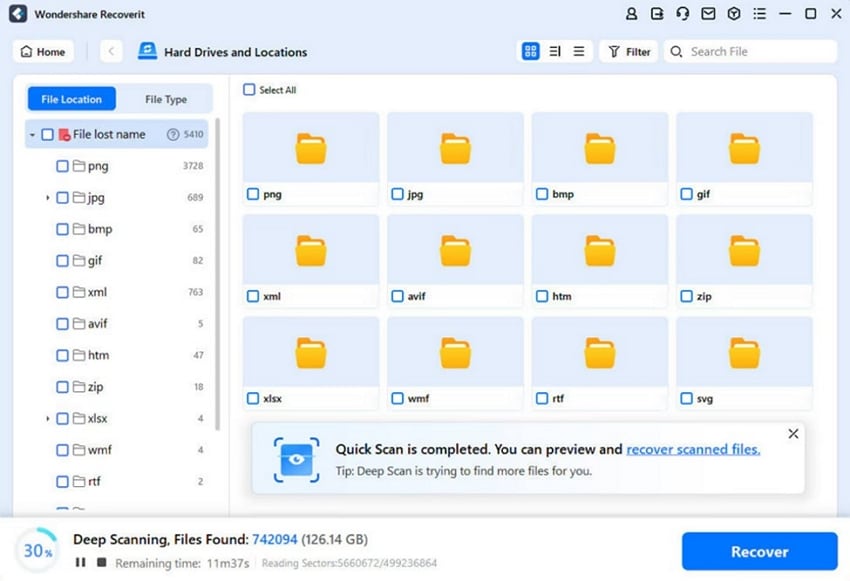
3단계. 게임 파일을 복구 및 저장하기
작업이 완료되고, 잃어버린 게임 파일을 미리 확인한 후 "복구" 버튼을 눌러 파일을 기기로 내보내세요.
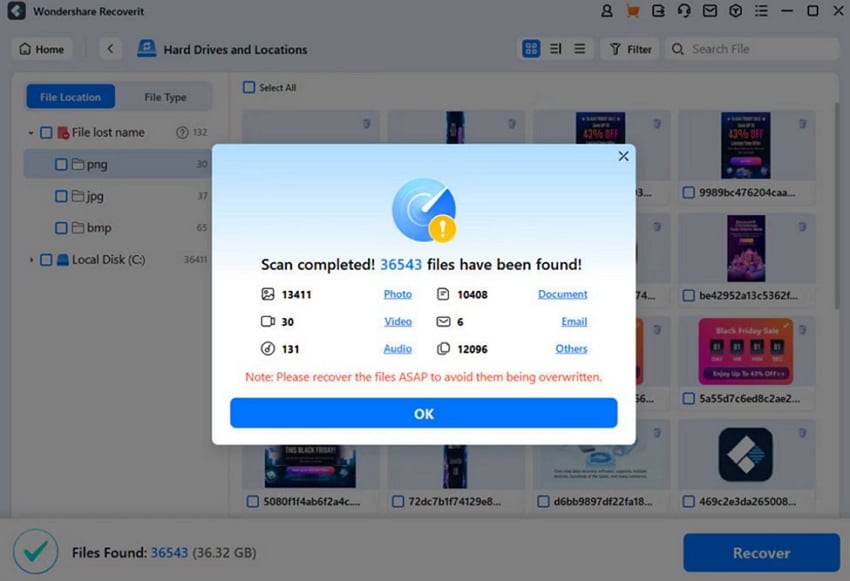
이 상세 가이드를 따라 오류를 즉시 수정하고 원활한 스플릿 픽션 환경을 경험하세요.
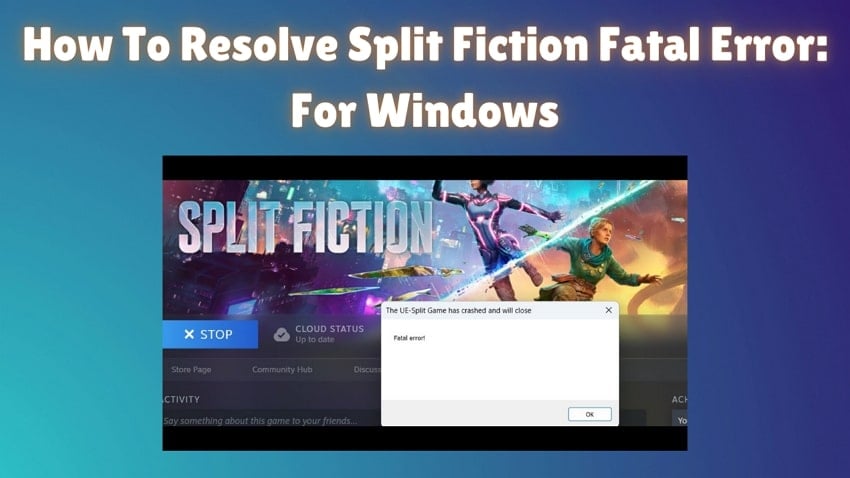
결론
결론적으로, 저장 데이터를 잃는 것은 클레르 옵스퀴르: 33 원정대 실망스러울 수 있지만 복구는 여전히 가능합니다. 저장 파일 위치를 확인하고, 원인을 파악하면 수동으로 문제를 해결할 수도 있습니다. 하지만 기술적 오류로 파일이 삭제되거나 사라진 경우에는 복구 도구를 사용하는 것이 중요합니다. 게임 진행 상황을 안전하게 복원하려면 Recoverit 사용을 적극 추천합니다.
자주 묻는 질문
-
1. 클레르 옵스퀴르: 33 원정대의 스팀 덱 세이브 파일 위치는 어디인가요?
이 게임의 스팀 덱 저장 파일 위치는 보통 내부 저장소에 있습니다. 다음 경로로 이동해 접근할 수 있습니다: /home/deck/.local/share/Steam/steamapps/compatdata/ 뒤에 게임의 앱 ID 폴더가 따릅니다. 그 후 pfx/drive_c/users/steamuser/AppData/Local/ClairObscur/Saved/SaveGames로 이동하세요. 파일이 여전히 없으면 리커버릿을 사용해 지시 복구를 시도해보세요. -
2. 클레르 옵스퀴르는 저장 데이터를 스팀 클라우드에 자동으로 백업하나요?
네, 스팀 클라우드 통합을 지원하며, 저장 파일이 자동으로 백업됩니다. 이 백업은 게임 스토어의 클라우드 저장 위치로 가며, 게임이 정상적으로 종료될 때마다 업데이트됩니다. 다만, 클라우드 동기화가 실패하거나 정상 저장 파일이 손상된 파일로 대체될 수 있습니다. -
3. 스팀 클라우드 저장 위치에서 삭제된 저장 데이터를 복구할 수 있나요?
스팀 클라우드 동기화가 활성화된 경우 이전 버전의 저장 파일이 남아 있을 수 있습니다. 하지만 동기화 충돌 시 정상 파일이 빈 파일로 덮어써질 수 있습니다. 스팀 클라우드 저장 위치가 있지만 항상 최신 로컬 버전이 저장되는 것은 아닙니다.
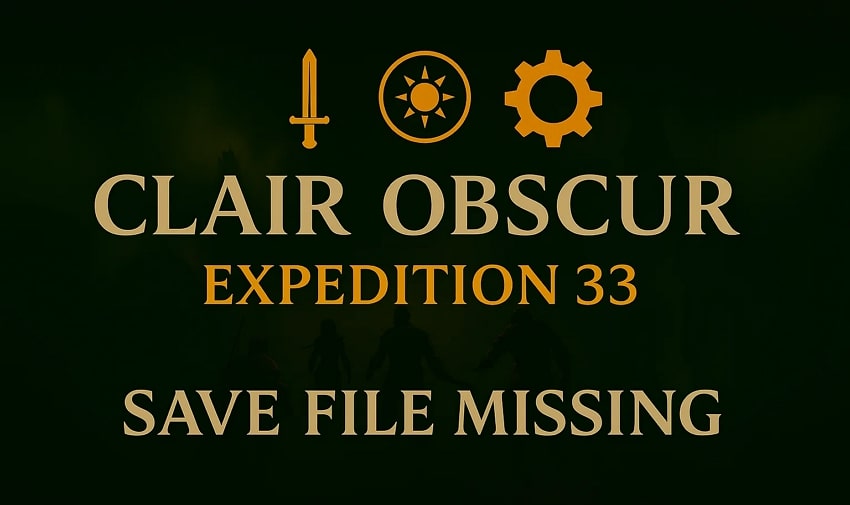



 ChatGPT
ChatGPT
 Perplexity
Perplexity
 Google AI Mode
Google AI Mode
 Grok
Grok























